 Pinner(文件管理搜索器) V3.5.3.6 绿色免费版
版本
Pinner(文件管理搜索器) V3.5.3.6 绿色免费版
版本
网友评分:
 5.7分
5.7分
Pinner这个小工具是个简单的文件快速搜索管理工具,你可以在里面添加文件或者文件夹甚至可以是网址,然后Pinner就可以帮你管理这些文件,无论你将源文件怎么转移,使用Pinner能够帮你轻松的定位这些文件。

首次运行时,如果你没有使用过这个软件,那么它会跳出提示框,让你新建一个数据文件,今后添加的项目都会被保存在这个数据文件中。
默认情况下,数据文件会保存在【程序所在路径\data】文件夹下,也就是说只要你不把Pinner存放在系统盘,那么这些数据就很难丢失。
往Pinner中添加软件、文件夹、网址非常简单,如果你不想要点击菜单中的【add pin】,那么直接把程序拖放到界面中即可。

添加项目时,可以选择类型包括:文件、文件夹、快捷方式。
或许在添加项目之前,你就想要新建标签页作为新的分类,但是找了一圈可能都不知道如何添加一个新的标签页,实际上在你添加项目时,在【pin Group -> Group:】处输入新分类的名字,点击【add】后,不仅添加了新的项目,同时也添加了新的标签页分类。

默认情况下,Pinner使用列表的形式显示项目,如果想要使用图标展现,点击工具条上最 右侧的按钮即可。
当知道怎么添加项目之后,剩下的只需要掌握好用的筛选过滤功能了。

在Pinner中,想要快速找到指定项目,有下面这些方法:
1、使用标签页分门别类,点击对应标签页即可找到。
2、使用搜索功能。搜索功能是时时的,你每输入一个文字就会刷新结果,省时省力。
3、利用筛选功能。看到截图中红框部分了吗?默认它是隐藏的,点击工具栏中的【...】图标可以让这些图标显示出来。图标分别对应程序、文件、文件夹、快捷方式。如果在找程序,就只激活程序图标,那么界面中只会显示程序,其他类型的项目都会被自动隐藏。
标签: 文件搜索

EF File Catalog(文件管理器) V20.02 官方版 3.74M | 英文 | 10
详情
Free Secure File Eraser(文件管理工具) V1.2 绿色版 575K | 简体中文 | 8
详情
FreeCommander XE 2019(文件管理器) x64 V0.0.0.790a 绿色中文版 9.05M | 简体中文 | 8
详情
Kofax Power PDF Standard(PDF文件管理) V4.0 官方版 937K | 简体中文 | 2.5
详情
superfile文件管理 V1.1.5 最新版 22.72M | 简体中文 | 8
详情
Tabbles(文件管理助手) V5.9.2.1 免费版 70.16M | 简体中文 | 5
详情
EF Find(程序搜寻工具) V20.02 官方版 3.57M | 多国语言 | 10
详情
Super Finder XT(电脑搜索工具) V1.6.4.4 官方版 5.37M | 英文 | 7.9
详情
TextCrawler(文件搜索替换工具) V3.1.1 官方版 5.67M | 简体中文 | 10
详情
WinCatalog2016(文件档案管理软件) V16.3 破解版 28.86M | 简体中文 | 10
详情
Xplorer2(文件资源管理器) V4.0.0.1 绿色版 847K | 简体中文 | 10
详情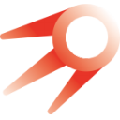
光速搜索 V3.2.0.3 最新免费版 11.2M | 简体中文 | 5.5
详情 企业文件守护者系统 V3.1.0.0 官方版
26.53M / 简体中文 /10
企业文件守护者系统 V3.1.0.0 官方版
26.53M / 简体中文 /10
 Video Duplicate Finder(重复视频查找工具) V2.0 绿色免费版
68.43M / 简体中文 /1.7
Video Duplicate Finder(重复视频查找工具) V2.0 绿色免费版
68.43M / 简体中文 /1.7
 BulkFileChanger(批量更改文件属性) V1.50 绿色免费版
86K / 英文 /10
BulkFileChanger(批量更改文件属性) V1.50 绿色免费版
86K / 英文 /10
 Xplorer2(文件资源管理器) V4.0.0.1 绿色版
847K / 简体中文 /10
Xplorer2(文件资源管理器) V4.0.0.1 绿色版
847K / 简体中文 /10
 tif文件编辑器 V0.6 绿色免费版
1.67M / 简体中文 /6.1
tif文件编辑器 V0.6 绿色免费版
1.67M / 简体中文 /6.1
 Superbat(批处理文件生成器) V1.0 绿色免费版
223K / 简体中文 /9.4
Superbat(批处理文件生成器) V1.0 绿色免费版
223K / 简体中文 /9.4